5 truques para melhorar a resposta do mouse em notebooks
Quem nunca se irritou com um mouse que parece ter vontade própria no notebook? Seja aquele atraso imperceptível, o cursor pulando de um lado para o outro ou a resposta lenta que parece não acompanhar seu ritmo de trabalho. Tarefas simples, como editar uma planilha, jogar no tempo livre ou apenas navegar na internet, podem se transformar em verdadeiros desafios quando o mouse externo não responde como deveria.
Boa notícia: transformar a experiência com o mouse é possível, e isso não exige um conhecimento técnico avançado ou grandes investimentos. Com alguns truques práticos, ajustes nas configurações e um pouco de atenção, a resposta do mouse ganha vida nova, tornando o uso do notebook muito mais agradável e produtivo no dia a dia.
Veja também:
Ajustando as configurações do sistema para resposta do mouse em notebooks
Imagine tentar correr com os sapatos amarrados de forma errada. Com o mouse, acontece algo parecido quando as configurações do sistema estão desreguladas. Ajustar esses detalhes pode transformar totalmente o controle do cursor e a precisão dos cliques.
- Velocidade do ponteiro: Em Windows, busque as opções de “Mouse” no Painel de Controle ou nas Configurações e regule a velocidade até encontrar um ponto que combine agilidade e controle. No macOS, basta entrar em “Preferências do Sistema” e ajustar o controle de rastreamento.
- Precisão aprimorada: Ative (ou desative) a função de “precisão aprimorada do ponteiro”. Em muitos casos, desabilitar melhora a consistência, especialmente para gamers ou editores de imagem.
- Desative aceleração desnecessária: Se você sente que movimentos rápidos deixam o cursor impreciso, desligar a aceleração pode ajudar.
A cada ajuste, movimente o mouse e faça testes práticos em sites, programas ou jogos que você usa com frequência. Essa calibragem faz uma diferença gigante na resposta do mouse em notebooks.
Atualizando drivers e firmware do mouse
Pouca gente se lembra, mas assim como qualquer peça de tecnologia, o mouse depende de pequenos programas—os conhecidos drivers—para funcionar em plena forma. Drivers antigos, corrompidos ou incompatíveis podem causar travamentos, atrasos ou falhas inesperadas.
- Drivers atualizados: Use os sites oficiais do fabricante do mouse ou o gerenciador de dispositivos do notebook para buscar por atualizações automáticas.
- Firmware: Alguns modelos avançados, especialmente aqueles destinados a jogos ou uso profissional, permitem atualização do firmware. Fique atento ao site da marca para não perder possíveis melhorias.
- Reinstalação: Se aparecerem problemas súbitos na resposta do mouse, desinstalar e instalar novamente os drivers pode resolver erros persistentes.
Maus com recursos extras, como botões adicionais ou iluminação RGB, podem exigir softwares próprios. Instale-os para aproveitar todas as funções e garantir uma resposta rápida em notebooks.
Cuidado com interferências e energia para resposta do mouse em notebooks
Interferências físicas e problemas de energia são vilões silenciosos quando se fala de resposta do mouse em notebooks, particularmente em dispositivos sem fio que usam Bluetooth ou receptores USB.
- Mude a porta USB: Teste diferentes entradas no notebook. Algumas portas podem apresentar mau contato ou dividir energia com outros periféricos.
- Evite obstáculos: Garrafas de metal, celulares muito próximos ou pilhas de papel podem bloquear o sinal dos mouses wireless.
- Cheque as pilhas: Para mouse sem fio, prefira pilhas ou baterias de qualidade, mantendo-as sempre próximas da carga máxima.
- Desative economizadores de energia: Alguns sistemas diminuem a energia das portas USB para poupar bateria, o que pode deixar o mouse “lento”. Ajuste essa opção nas configurações de energia.
Mudanças simples, como evitar trabalhar muito distante do receiver ou manter o mouse limpo, também contribuem para uma resposta consistente, fugindo de travamentos irritantes na rotina.
Otimizando superfícies para o uso do mouse em notebooks
Nem só da tecnologia depende o desempenho. A superfície onde o mouse desliza faz toda a diferença – pense como um bom piso para dançar. Texturas muito lisas, ásperas ou reflexivas podem deixar o sensor confuso e prejudicar a resposta do mouse em notebooks.
- Invista em um mousepad de qualidade: Existem modelos desenvolvidos para precisão extra ou conforto prolongado. Escolha o que mais se encaixa no seu perfil.
- Evite usar o mouse direto na mesa: Vidro ou superfícies brilhantes enganam o sensor óptico, aumentando falhas e atrasos.
- Limpeza faz diferença: Poeira e resíduos acumulados na base do mouse ou no mousepad também afetam negativamente a resposta.
Gente que trabalha com design ou edição percebe ainda mais — pequenos deslizes no sensor podem alterar linhas ou detalhes importantes, tudo por conta de uma superfície inadequada.
Personalizando botões e atalhos para resposta do mouse em notebooks
Customizar botões extras e atalhos transforma a experiência de uso e pode acelerar tarefas repetitivas, tornando a rotina mais confortável e produtiva. Muitos fabricantes oferecem softwares para criar comandos próprios.
- Atalhos favoritos: Programe botões para copiar, colar, alternar janelas ou até para comandos de edição, se você trabalha com imagem ou programação.
- Macros para jogos: Gamers podem usar sequências rápidas para ações frequentes nos jogos, ganhando em agilidade sem sacrificar a precisão.
- Perfis diferentes: Uma configuração para trabalhar, outra para lazer. Troque rapidamente de acordo com sua atividade no notebook.
No final do dia, seu mouse cabe perfeitamente ao seu jeito de usar — e esses ajustes são o segredo para que a resposta do mouse em notebooks se adapte a você, e não o contrário.
Coloque um ou todos esses truques em prática e veja como pequenas mudanças podem revolucionar o jeito como você interage com seu notebook. Se pintar alguma dúvida ou vontade de turbinar outros gadgets, explore mais dicas aqui no blog e descubra recursos incríveis para facilitar sua vida conectada!